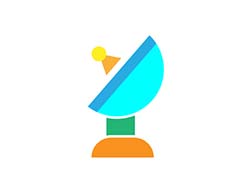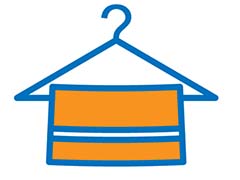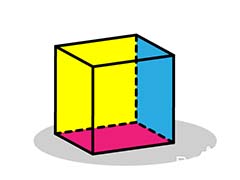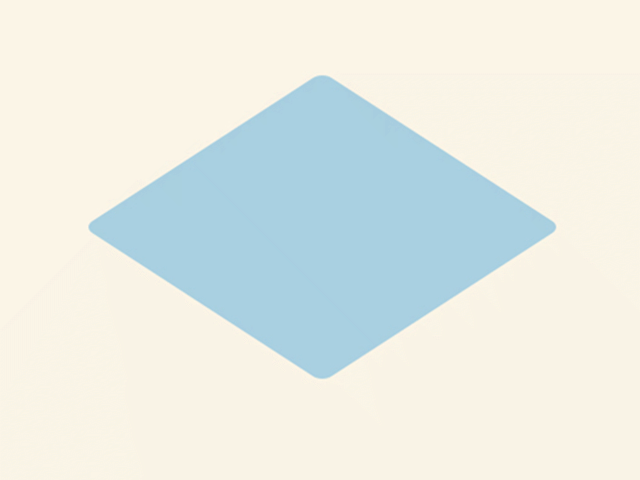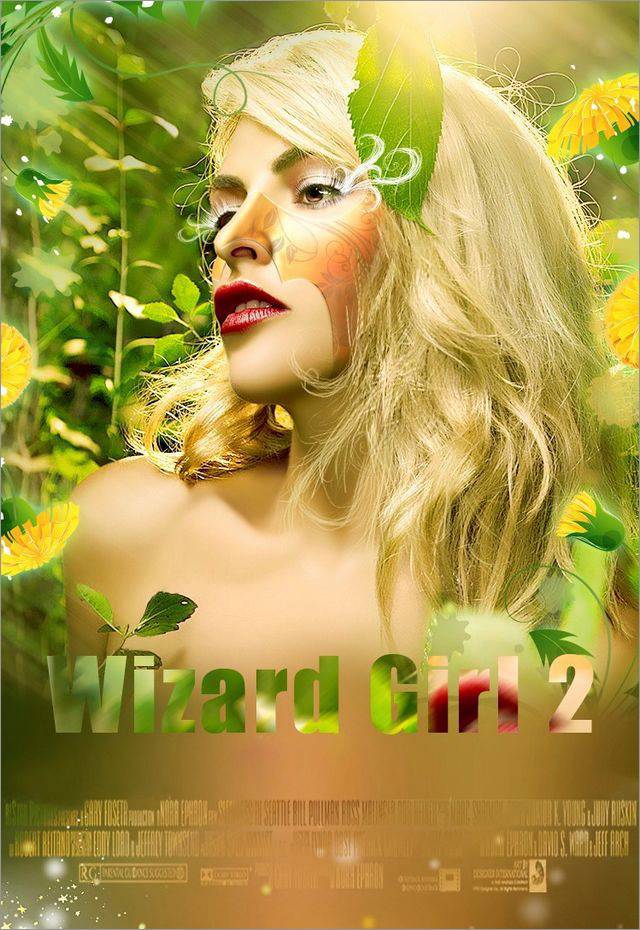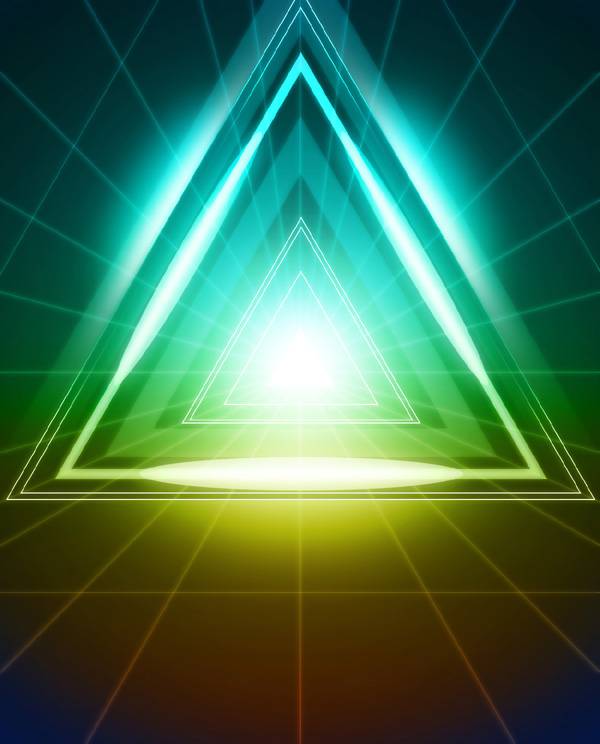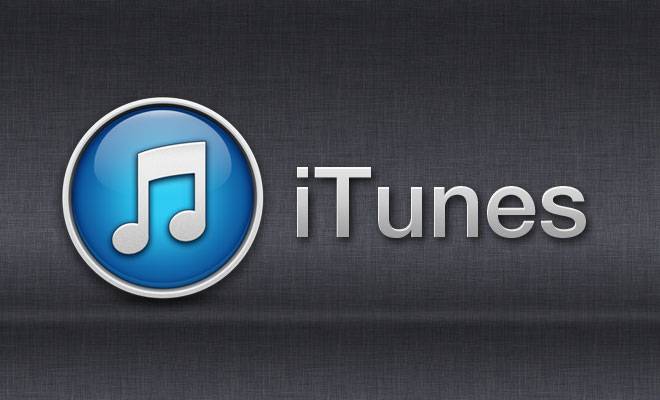PS绘制彩色渐变效果的圆环图案,制作简约艺术感彩色甜甜圈环图案。

教程开始:
Step 01 绘制圆环
在画布上拉出一个描边较粗的正圆,用柔边圆画笔手动绘制出渐变色彩,注意色相之间的过渡,让颜色更加自然舒适。
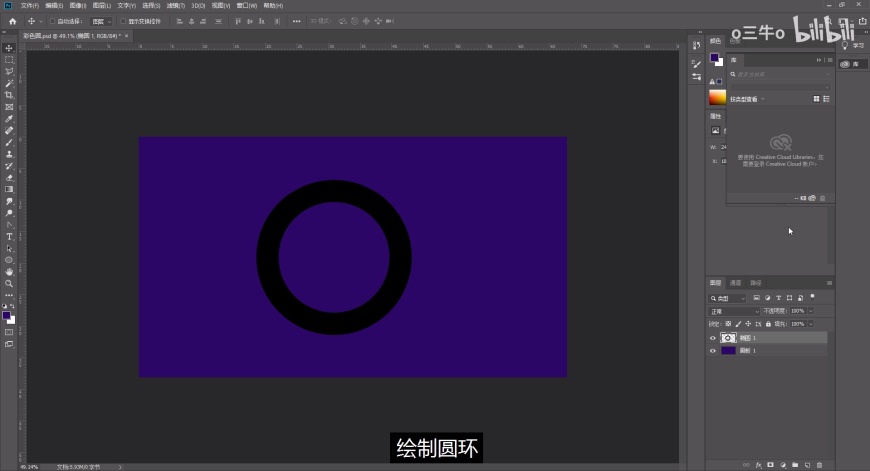
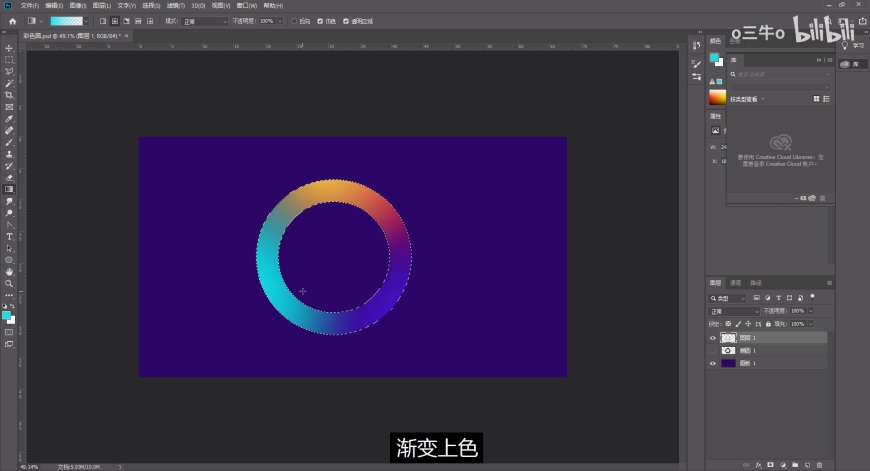
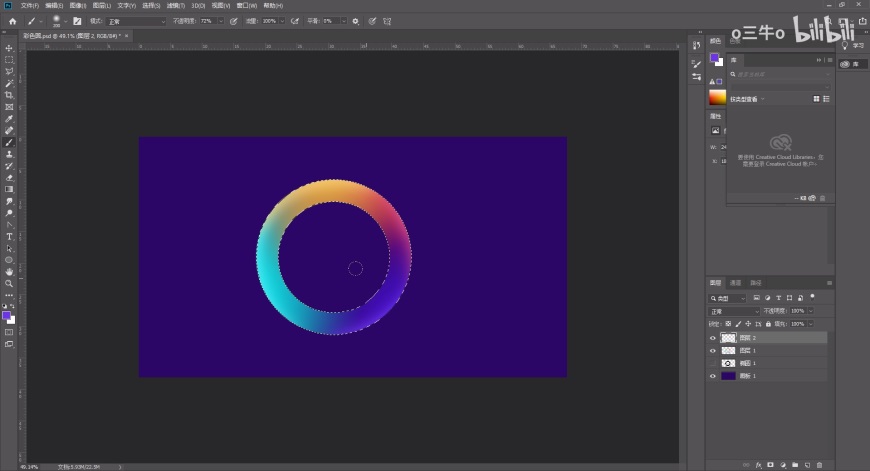
Step 02 通透质感
在圆环中间拉出一个描边更细的正圆,创建关于这个细圆环的选区,并添加羽化效果,然后填充暗色,做出圆环中心的通透感。
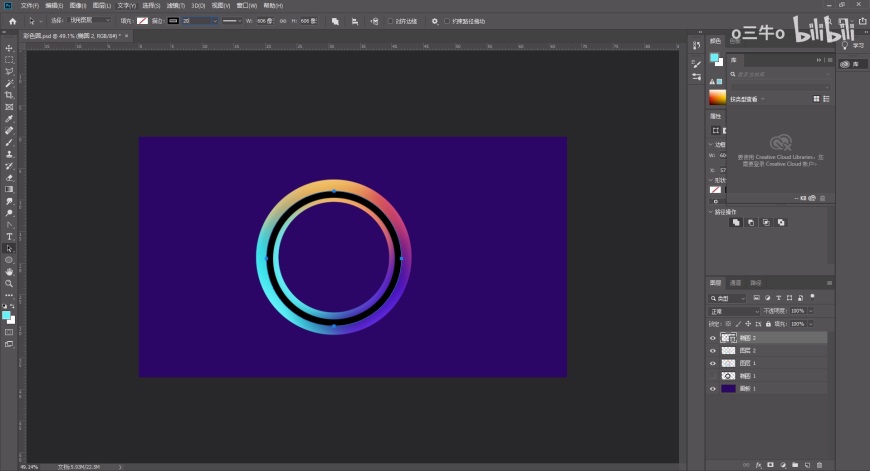
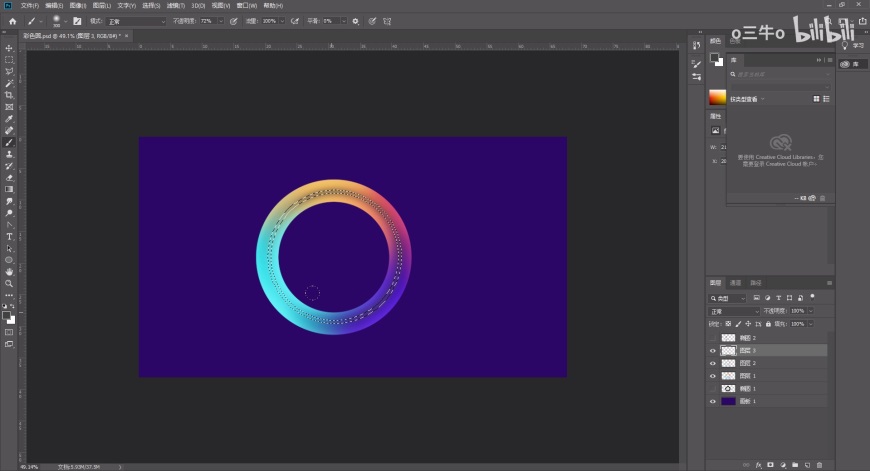
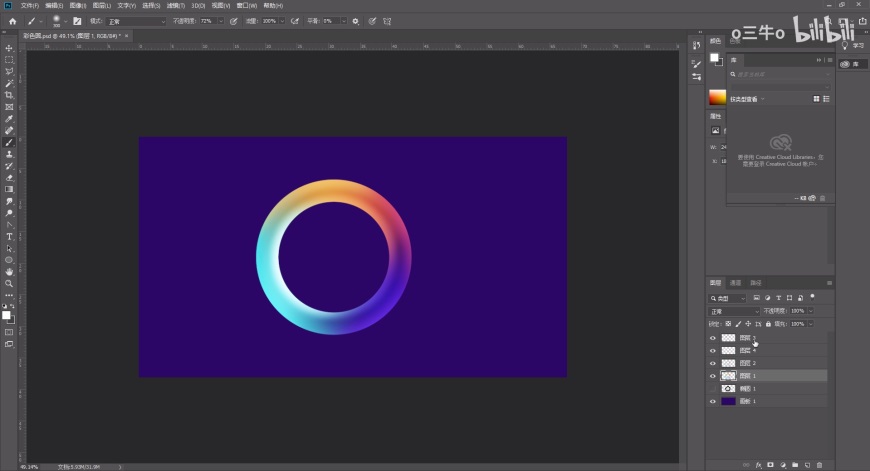
Step 03 组合圆环
用相同方法创建更多不同配色的圆环并组合,然后用柔边画笔对发光部位进行强调。
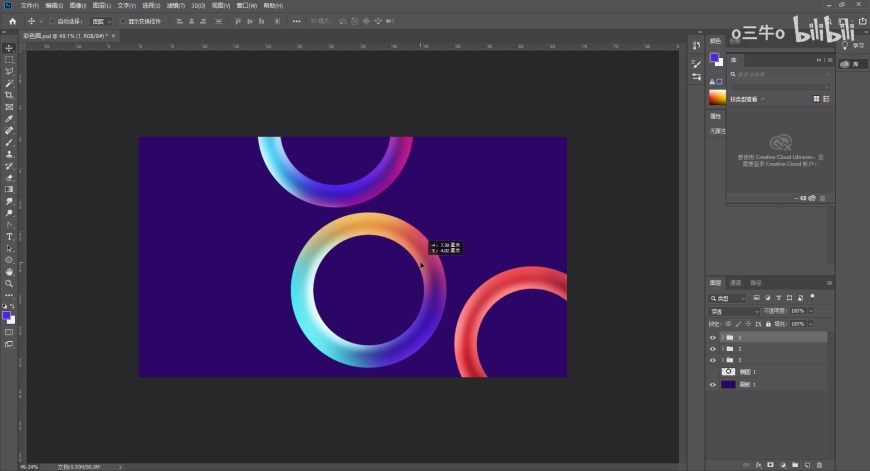
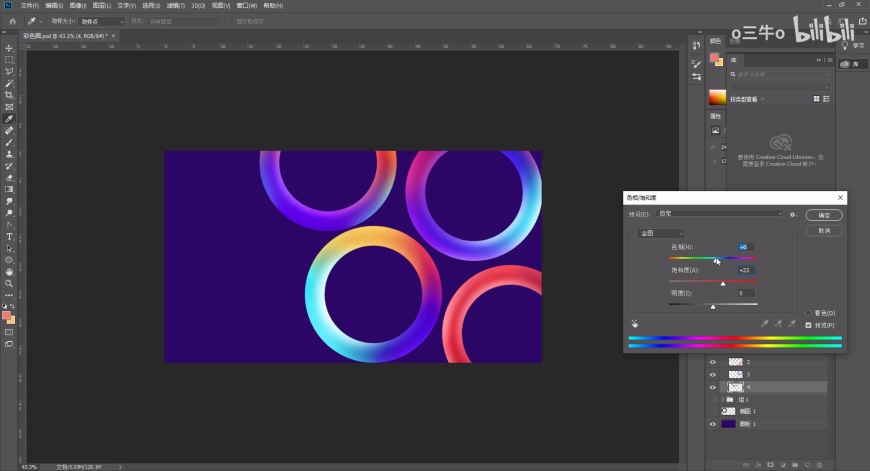
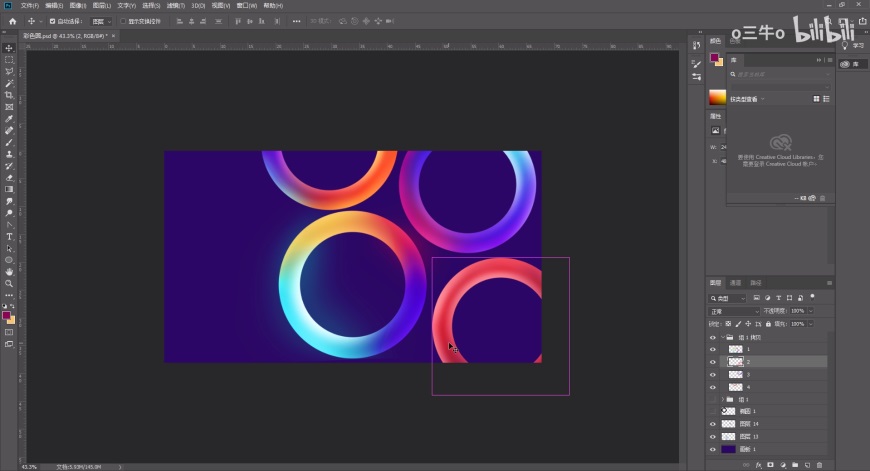
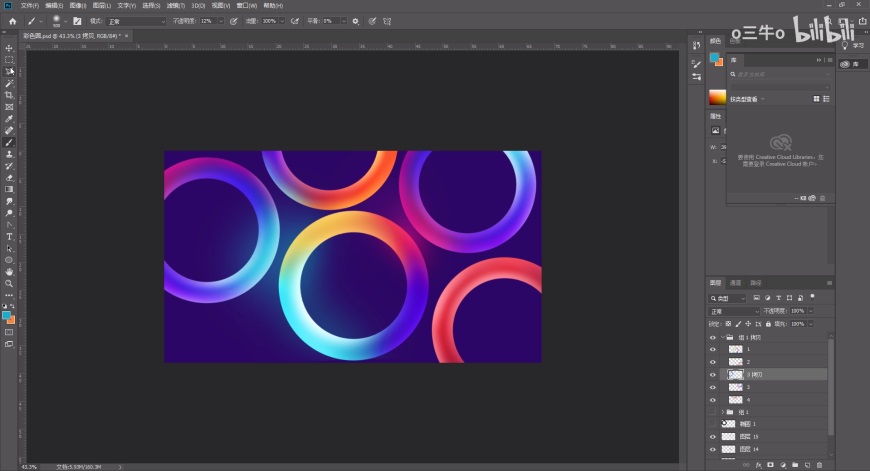
Step 04 滤镜增强
用「扩散亮光」滤镜增强画面整体的发光效果。然后调整饱和度和色阶,控制画面整体的色彩和明暗。
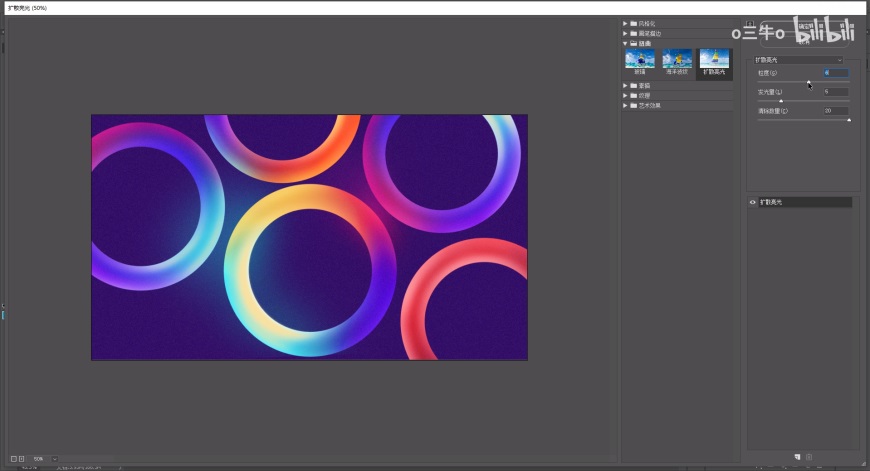
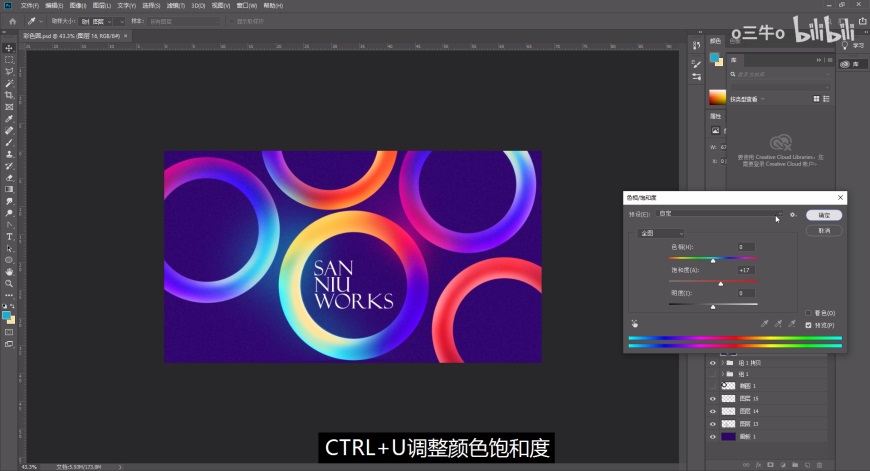
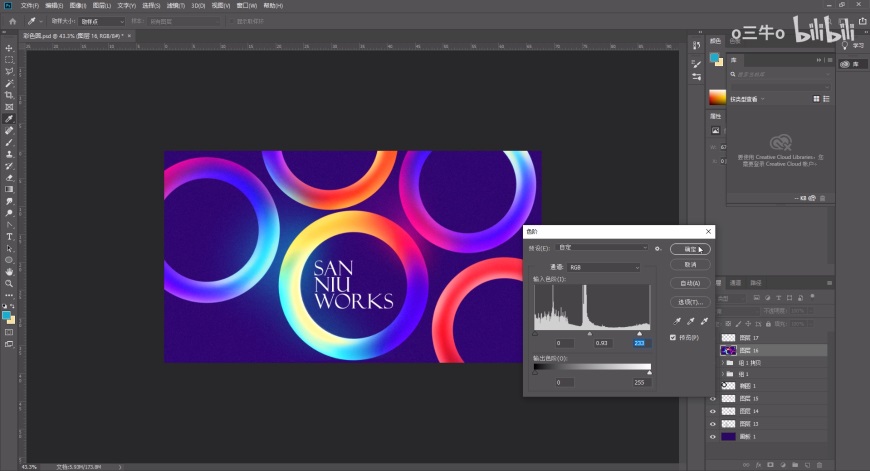
最终效果图